Tout le travail dans GeoPlanner s’effectue dans un projet. Un projet représente un objectif de planification et un ensemble d’éléments, de processus et de décisions nécessaires pour atteindre l’objectif. Les projets GeoPlanner sont créés à partir de modèles. Les modèles contiennent une carte web et une ou plusieurs couches d’entités dotées de symboles et d’attributs. Les modèles représentent les symboles, les attributs, les valeurs par défaut et les indicateurs utilisés à des fins de planification dans une industrie. Plusieurs modèles prêts à l’emploi sont disponibles pour vous aider à démarrer. Ces modèles peuvent être utilisés dans une variété de scénarios de planification, y compris le développement économique, l’utilisation de la terre et l’infrastructure verte. Il existe également un modèle pour la planification de construction de base.
Vous pouvez utiliser les symboles, les valeurs par défaut, les couches de conception et les indicateurs qui diffèrent de ceux fournis par les modèles prêts à l’emploi dans GeoPlanner. Les étapes suivantes vous permettront de créer un modèle que vous pouvez personnaliser en fonction de vos normes de planification. Un projet que vous créez à partir d’un modèle inclut vos modifications.
- Connectez-vous à GeoPlanner for ArcGIS.
- Créez ou ouvrez un projet existant.
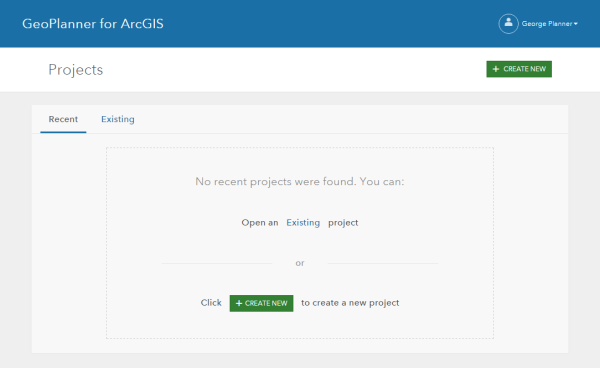
- Cliquez sur Add Data (Ajouter des données) pour ajouter des couches selon vos souhaits.
Vous pouvez ajouter des données qui vous sont accessibles dans votre organisation via les onglets My Content (Mon contenu), My Project (Mon projet), Curated (Organisé) et All (Tout). Les données peuvent inclure des couches hébergées, des services web et davantage.
- Personnalisez les symboles et les valeurs par défaut de type de conception en fonction de vos normes de planification. Vous pouvez ajouter de nouveaux types et modifier des types existants dans la boîte de dialogue Design Type (Type de conception).
Vous pouvez également utiliser la fonction Add to design layers (Ajouter aux couches de conception) pour créer de nouvelles couches de conception.
- Personnalisez votre tableau de bord en créant de nouveaux indicateurs de performances clés ou diagrammes.
- Le cas échéant, vous pouvez créer des géosignets.
Les géosignets permettent d'accéder rapidement aux endroits intéressants sur une carte. Lorsque d’autres utilisateurs cliquent sur un géosignet, la carte effectue un zoom sur cet emplacement.
- Dans l’angle supérieur gauche de l’application, cliquez sur le bouton Open Menu, puis sélectionnez Save (Enregistrer).
Les modifications de votre carte web sont enregistrées afin que vous puissiez les écrire dans votre modèle.
- Dans l’angle supérieur gauche de l’application, cliquez sur le bouton Open Menu, puis sélectionnez Collaborate (Collaborer).
- Sélectionnez Save as Template (Enregistrer en tant que modèle).
Dans la fenêtre Save as Project template (Enregistrer en tant que modèle de projet), ajoutez un titre, un résumé, une description et des balises. Vous pouvez choisir qui a accès à votre projet : le partager avec des personnes de votre organisation, le rendre public ou le maintenir privé.
- Cliquez sur Créer.
Votre nouveau modèle apparaît dans la fenêtre de recherche lorsque vous choisissez un modèle pour créer un nouveau projet.
Vous pouvez également créer votre propre modèle dans ArcGIS Pro ou ArcGIS Desktop. Ceci est utile si vous souhaitez ajouter des domaines attributaires à vos couche de scénarios.
Vous avez un commentaire à formuler concernant cette rubrique ?